Автор:
Charles Brown
Жаратылган Күнү:
7 Февраль 2021
Жаңыртуу Күнү:
1 Июль 2024
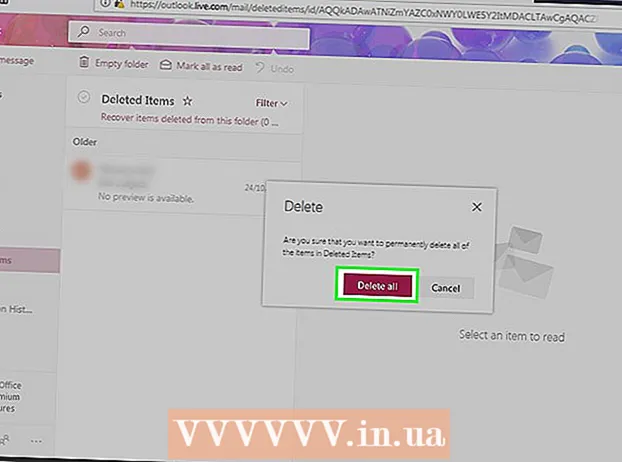
Мазмун
- Басуу
- 9-ыкманын 1-ыкмасы: Жалпы спамдын алдын алыңыз
- 9-ыкманын 2-ыкмасы: Gmailди колдонуу (iPhone)
- 9-ыкманын 3-ыкмасы: Gmailди колдонуу (Android)
- 9-ыкманын 4-ыкмасы: Gmailди колдонуу (Иш такта)
- 9-ыкманын 5-ыкмасы: iOS Mail кызматын колдонуу
- 9-ыкманын 6-ыкмасы: iCloud Почтасын колдонуу
- 9-ыкманын 7-ыкмасы: Yahoo (Мобилдик) колдонуу
- 9-ыкманын 8-ыкмасы: Yahoo (Иш такта) колдонуу
- 9-ыкманын 9-ыкмасы: Outlook программасын колдонуу (Иш такта)
- Сунуштар
- Эскертүүлөр
Бул wikiHow сизге спамдарды каттар кутусунан алып салууну жана келечекте андан кантип сактанууну үйрөтөт. Эгер жөнөтүүчүнүн жетиштүү каттарын "спам" деп белгилесеңиз, анда ал жөнөтүүчүнүн электрондук почталары дароо "Спам" папкасына жылдырылат.
Басуу
9-ыкманын 1-ыкмасы: Жалпы спамдын алдын алыңыз
 Мүмкүн болсо, электрондук почта дарегиңизди көрсөтпөңүз. Албетте, сиз электрондук почта дарегиңизди социалдык тармактар, банк эсептери жана расмий сайттар үчүн колдоносуз (мисалы, жумушка кирүү). Бирок, сиз өзүңүздүн электрондук почтаңызды бир же эки жолу гана колдонгуңуз келген сайттарга кирүүдөн алыс болсоңуз, анда алган электрондук каттарыңыздын саны кыйла азайганын байкайсыз.
Мүмкүн болсо, электрондук почта дарегиңизди көрсөтпөңүз. Албетте, сиз электрондук почта дарегиңизди социалдык тармактар, банк эсептери жана расмий сайттар үчүн колдоносуз (мисалы, жумушка кирүү). Бирок, сиз өзүңүздүн электрондук почтаңызды бир же эки жолу гана колдонгуңуз келген сайттарга кирүүдөн алыс болсоңуз, анда алган электрондук каттарыңыздын саны кыйла азайганын байкайсыз.  Электрондук почталардан "Жазылууну токтотуу" баскычын издеңиз. LinkedIn, Best Buy же блог жүргүзүү сайты сыяктуу кызматтардан электрондук кат алганда, адатта, алардын каттарынын бирин ачып, "Жазылууну токтотуу" деген шилтемени же баскычты издеп, аны чыкылдатып, келечектеги кат алышуулардан баш тарта аласыз.
Электрондук почталардан "Жазылууну токтотуу" баскычын издеңиз. LinkedIn, Best Buy же блог жүргүзүү сайты сыяктуу кызматтардан электрондук кат алганда, адатта, алардын каттарынын бирин ачып, "Жазылууну токтотуу" деген шилтемени же баскычты издеп, аны чыкылдатып, келечектеги кат алышуулардан баш тарта аласыз. - "Жазылууну токтотуунун" ордуна "Бул электрондук каттарды алууну токтотуу үчүн бул жерди чыкылдатыңыз" деп жазылышы мүмкүн.
- "Жазылууну токтотуу" баскычын чыкылдаткандан кийин же шилтемени чыкылдатып, чечимди ырастоо үчүн башка веб-баракчага жөнөтүлүшүңүз мүмкүн.
 Спамдар үчүн экинчи электрондук почта каттоо эсебин түзүңүз. Кээде өзүңүздүн жигердүү интернет колдонуучу экениңизди далилдөө үчүн кызматка электрондук почта дарегин беришиңиз керек. Электрондук почта дарегиңизди баштапкы кызматтан сатып алышы мүмкүн болгон башка кызматтардан спам алынбашы үчүн, негизги каттоо эсебиңизден бөлөк электрондук почта дарегин колдонсоңуз болот.
Спамдар үчүн экинчи электрондук почта каттоо эсебин түзүңүз. Кээде өзүңүздүн жигердүү интернет колдонуучу экениңизди далилдөө үчүн кызматка электрондук почта дарегин беришиңиз керек. Электрондук почта дарегиңизди баштапкы кызматтан сатып алышы мүмкүн болгон башка кызматтардан спам алынбашы үчүн, негизги каттоо эсебиңизден бөлөк электрондук почта дарегин колдонсоңуз болот. - Бул Facebook, Google ж.б.у.с.смий расмий эсептерге тиешеси жок.
 Спамердин электрондук почта дарегин бөгөттөө. Муну жасоонун жол-жобосу сиз колдонгон электрондук почта провайдеринен көз каранды, бирок сиз аны, адатта, жасай турган электрондук почтанын рабочий версиясынан жасай аласыз.
Спамердин электрондук почта дарегин бөгөттөө. Муну жасоонун жол-жобосу сиз колдонгон электрондук почта провайдеринен көз каранды, бирок сиз аны, адатта, жасай турган электрондук почтанын рабочий версиясынан жасай аласыз.
9-ыкманын 2-ыкмасы: Gmailди колдонуу (iPhone)
 Gmail ачуу. Бул кызыл "M" менен ак колдонмо.
Gmail ачуу. Бул кызыл "M" менен ак колдонмо. - Эгер сиз Gmail-ге кирбесеңиз, алгач электрондук почта дарегиңизди жана сыр сөзүңүздү киргизиңиз.
 Спам электрондук почтасын таптап, кармап туруңуз. Электрондук почта тандалды.
Спам электрондук почтасын таптап, кармап туруңуз. Электрондук почта тандалды. - Келген каттарды же каттоо эсептерин которуштуруу үчүн, алгач экрандын сол жагындагы бурчун таптаңыз ☰ жана ачылуучу менюдан папканы же эсеп жазууну тандаңыз.
 Башка спам-электрондук почталарды таптап коюңуз. Эгер сиз муну жасасаңыз, анда алар дагы тандалып алынат.
Башка спам-электрондук почталарды таптап коюңуз. Эгер сиз муну жасасаңыз, анда алар дагы тандалып алынат.  Таптап…. Бул экрандын жогорку оң бурчунда. Ачылуучу меню көрсөтүлөт.
Таптап…. Бул экрандын жогорку оң бурчунда. Ачылуучу меню көрсөтүлөт.  Спам жөнүндө кабарлоо баскычын таптап коюңуз. Бул параметр ачылуучу менюнун төмөн жагында жайгашкан. Сиз тандаган электрондук почталар папкасынан "Спам" папкасына жылдырылат жана ушул сыяктуу электрондук почталар келечекте автоматтык түрдө "Спам" папкасына жылдырылат.
Спам жөнүндө кабарлоо баскычын таптап коюңуз. Бул параметр ачылуучу менюнун төмөн жагында жайгашкан. Сиз тандаган электрондук почталар папкасынан "Спам" папкасына жылдырылат жана ушул сыяктуу электрондук почталар келечекте автоматтык түрдө "Спам" папкасына жылдырылат. - Gmail өз алдынча "Спам" папкасына көчүрүүдөн мурун, бул жөнөтүүчүнүн электрондук почталарын бир нече жолу спам деп бөлүшүңүз керек.
 Tap таптап коюңуз. Бул экрандын жогорку сол бурчунда.
Tap таптап коюңуз. Бул экрандын жогорку сол бурчунда.  Спамды таптап коюңуз. Сиз ачылуучу менюнун төмөн жагында бул папканы көрө аласыз; аны табуу үчүн ылдый жылдырууга туура келиши мүмкүн.
Спамды таптап коюңуз. Сиз ачылуучу менюнун төмөн жагында бул папканы көрө аласыз; аны табуу үчүн ылдый жылдырууга туура келиши мүмкүн.  АЗЫР БУШ СПАМ таптап коюңуз. Бул экрандын оң жагында, "Спам" папкасында электрондук почтанын жогору жагында.
АЗЫР БУШ СПАМ таптап коюңуз. Бул экрандын оң жагында, "Спам" папкасында электрондук почтанын жогору жагында.  Суралганда ОК таптап коюңуз. Сиз тандаган спам Gmail каттоо эсебиңизден биротоло алынып салынат.
Суралганда ОК таптап коюңуз. Сиз тандаган спам Gmail каттоо эсебиңизден биротоло алынып салынат.
9-ыкманын 3-ыкмасы: Gmailди колдонуу (Android)
 Gmail ачуу. Бул кызыл түстөгү "M" белгиси бар аппак колдонмо.
Gmail ачуу. Бул кызыл түстөгү "M" белгиси бар аппак колдонмо. - Эгерде сиз Gmail-ге кирбесеңиз, алгач электрондук почта дарегиңизди жана сыр сөзүңүздү киргизиңиз.
 Спам электрондук почтасын таптап, кармап туруңуз. Электрондук почта тандалды.
Спам электрондук почтасын таптап, кармап туруңуз. Электрондук почта тандалды. - Келген каттарды же каттоо эсептерин которуш үчүн, алгач экрандын сол жагындагы бурчун таптаңыз ☰ жана ачылуучу менюдан папканы же эсеп жазууну тандаңыз.
 Башка спам-электрондук почталарды таптап коюңуз. Эгер муну жасасаңыз, алар дагы тандалып алынат.
Башка спам-электрондук почталарды таптап коюңуз. Эгер муну жасасаңыз, алар дагы тандалып алынат.  Tap таптап коюңуз. Бул экрандын жогорку оң бурчунда. Сиз ачылуучу меню пайда болот.
Tap таптап коюңуз. Бул экрандын жогорку оң бурчунда. Сиз ачылуучу меню пайда болот.  Спам жөнүндө кабарлоо баскычын таптап коюңуз. Бул параметр ачылуучу менюнун төмөн жагында жайгашкан.
Спам жөнүндө кабарлоо баскычын таптап коюңуз. Бул параметр ачылуучу менюнун төмөн жагында жайгашкан.  СПАМ ДОКЛАТЫН ЖАЗЫП, ЖАЗЫЛЫҢЫЗ. Ушуну менен электрондук почтаңызды "Спам" папкасына көчүрүп, почта тизмесинен чыгасыз.
СПАМ ДОКЛАТЫН ЖАЗЫП, ЖАЗЫЛЫҢЫЗ. Ушуну менен электрондук почтаңызды "Спам" папкасына көчүрүп, почта тизмесинен чыгасыз. - Эгер сен СПАМ ЖАНА ЖАЗЫЛЫҢЫЗ көрбөйт, таптап коюңуз ОТЧЕТ СПАМ.
 Tap таптап коюңуз. Бул экрандын жогорку сол бурчунда.
Tap таптап коюңуз. Бул экрандын жогорку сол бурчунда.  Спамды таптап коюңуз. Бул папканы ачылуучу менюнун төмөн жагында көрө аласыз; аны табуу үчүн ылдый жылдырууга туура келиши мүмкүн.
Спамды таптап коюңуз. Бул папканы ачылуучу менюнун төмөн жагында көрө аласыз; аны табуу үчүн ылдый жылдырууга туура келиши мүмкүн.  АЗЫР БУШ СПАМ таптап коюңуз. Бул экрандын оң жагында, "Спам" папкасында электрондук почтанын жогору жагында.
АЗЫР БУШ СПАМ таптап коюңуз. Бул экрандын оң жагында, "Спам" папкасында электрондук почтанын жогору жагында.  Суралганда Жок кылууну таптап коюңуз. Сиз тандаган спам Gmail каттоо эсебиңизден биротоло алынып салынат.
Суралганда Жок кылууну таптап коюңуз. Сиз тандаган спам Gmail каттоо эсебиңизден биротоло алынып салынат.
9-ыкманын 4-ыкмасы: Gmailди колдонуу (Иш такта)
 Gmail веб-сайтына өтүңүз. Муну https://www.mail.google.com/ дарегине өтүңүз. Эгер сиз буга чейин Gmail каттоо эсебиңизге кирген болсоңуз, анда кутуңуз ачылат.
Gmail веб-сайтына өтүңүз. Муну https://www.mail.google.com/ дарегине өтүңүз. Эгер сиз буга чейин Gmail каттоо эсебиңизге кирген болсоңуз, анда кутуңуз ачылат. - Эгер сиз кире элек болсоңуз, улантуудан мурун электрондук почта дарегиңизди жана сыр сөзүңүздү киргизиңиз.
 Спам каттын сол жагындагы кутучаны чыкылдатыңыз. Бул электрондук почтаны тандайт.
Спам каттын сол жагындагы кутучаны чыкылдатыңыз. Бул электрондук почтаны тандайт. - Эгер сиз бир нече электрондук почтаны тандап алгыңыз келсе, аны ар бир электрондук почта үчүн кайталаңыз.
- Келген каттарыңыздагы ар бир электрондук почтаны тандоо үчүн, "Негизги" кошумча барагынын үстүндөгү кутучаны чыкылдатыңыз.
 Аялдаманын белгисин чыкылдатыңыз. Анын борборунда леп белгиси бар; сиз аны таштанды челек сүрөтчөсүнүн сол жагында көрө аласыз. Ушуну чыкылдатып, бардык тандалган электрондук почталарды "Спам" папкасына жылдырасыз.
Аялдаманын белгисин чыкылдатыңыз. Анын борборунда леп белгиси бар; сиз аны таштанды челек сүрөтчөсүнүн сол жагында көрө аласыз. Ушуну чыкылдатып, бардык тандалган электрондук почталарды "Спам" папкасына жылдырасыз.  Спамды чыкылдатыңыз. Бул параметр барактын оң жагындагы параметрлер тизмесинде.
Спамды чыкылдатыңыз. Бул параметр барактын оң жагындагы параметрлер тизмесинде. - Балким, сен биринчи турушуң керек Дагы энбелгилер чыкылдатуу Спам көрө билүү.
 "Бардык спам-билдирүүлөрдү жок кылуу" шилтемесин чыкылдатыңыз. Бул келген каттын жогору жагында. Ушуну менен "Спам" папкасындагы бардык электрондук почталар биротоло жок кылынат.
"Бардык спам-билдирүүлөрдү жок кылуу" шилтемесин чыкылдатыңыз. Бул келген каттын жогору жагында. Ушуну менен "Спам" папкасындагы бардык электрондук почталар биротоло жок кылынат.
9-ыкманын 5-ыкмасы: iOS Mail кызматын колдонуу
 Почтаны ачуу. Бул көк конверт, үстүндө ак конверт бар. Почта - бардык iPhone, iPad жана iPodдорго алдын-ала орнотулган колдонмо.
Почтаны ачуу. Бул көк конверт, үстүндө ак конверт бар. Почта - бардык iPhone, iPad жана iPodдорго алдын-ала орнотулган колдонмо.  Түзөтүүнү таптап коюңуз. Бул экрандын жогорку оң бурчунда.
Түзөтүүнү таптап коюңуз. Бул экрандын жогорку оң бурчунда. - Эгер Почта "Почта ящиктери" барагында ачылса, анда алгач келген кутуну таптап коюңуз.
 Ар бир спам электрондук почтаны таптап коюңуз. Муну менен, сиз тийген ар бир электрондук билдирүүнү тандайсыз.
Ар бир спам электрондук почтаны таптап коюңуз. Муну менен, сиз тийген ар бир электрондук билдирүүнү тандайсыз.  Белгилөөнү таптап коюңуз. Бул экрандын төмөнкү сол бурчунда. Сиз ачылуучу меню пайда болот.
Белгилөөнү таптап коюңуз. Бул экрандын төмөнкү сол бурчунда. Сиз ачылуучу меню пайда болот.  Кереги жок деп белгилөө баскычын таптап коюңуз. Сиз тандаган электрондук почталар "Керексиз" папкага жылдырылат.
Кереги жок деп белгилөө баскычын таптап коюңуз. Сиз тандаган электрондук почталар "Керексиз" папкага жылдырылат.  "Артка" баскычын таптаңыз. Бул сизди "Почта ящиктери" барагына алып барат.
"Артка" баскычын таптаңыз. Бул сизди "Почта ящиктери" барагына алып барат.  Калдыкты таптаңыз. Муну жасасаңыз, "Керексиз" папка ачылат. Жаңы желектелген электрондук каттарыңызды бул жерден көрүшүңүз керек.
Калдыкты таптаңыз. Муну жасасаңыз, "Керексиз" папка ачылат. Жаңы желектелген электрондук каттарыңызды бул жерден көрүшүңүз керек. - Эгер сиз Почта колдонмосунда бирден ашык электрондук почта кутусун колдонуп жатсаңыз, анда сиз ачкан керексиз папка туура келген каттар кутусунун аталышы астында экендигин текшериңиз.
 Түзөтүүнү таптап коюңуз. Бул экрандын жогорку оң бурчунда.
Түзөтүүнү таптап коюңуз. Бул экрандын жогорку оң бурчунда.  Баарын жок кылууну таптап коюңуз. Бул параметрди экрандын төмөнкү оң бурчунда көрө аласыз.
Баарын жок кылууну таптап коюңуз. Бул параметрди экрандын төмөнкү оң бурчунда көрө аласыз.  Суралганда Баарын Жок кыл дегенди таптап коюңуз. Бул керексиз папкаңыздан бардык электрондук почталарды алып салат.
Суралганда Баарын Жок кыл дегенди таптап коюңуз. Бул керексиз папкаңыздан бардык электрондук почталарды алып салат.
9-ыкманын 6-ыкмасы: iCloud Почтасын колдонуу
 ICloud Почта сайтына өтүңүз. Бул https://www.icloud.com/# почта дарегинде жайгашкан. Эгер сиз буга чейин iCloud-га кирген болсоңуз, анда iCloud кутуңузга өтүңүз.
ICloud Почта сайтына өтүңүз. Бул https://www.icloud.com/# почта дарегинде жайгашкан. Эгер сиз буга чейин iCloud-га кирген болсоңуз, анда iCloud кутуңузга өтүңүз. - Эгер сиз кире элек болсоңуз, iCloud электрондук почта дарегиңизди жана сыр сөзүңүздү киргизип, → чыкылдатыңыз.
 Спам деп белгилей турган электрондук почтаңызды чыкылдатыңыз. Ушуну менен веб баракчанын оң жагында электрондук почта ачылат.
Спам деп белгилей турган электрондук почтаңызды чыкылдатыңыз. Ушуну менен веб баракчанын оң жагында электрондук почта ачылат. - Сенин колуңдан келет Ctrl же And Буйрук бир эле учурда бир нече электрондук почтаны тандоо үчүн электрондук почталарды басып, басып туруңуз.
 Желектин сүрөтчөсүн чыкылдатыңыз. Бул ачык электрондук почтанын жогору жагында. Мындай болгондо, ачылуучу меню көрсөтүлөт.
Желектин сүрөтчөсүн чыкылдатыңыз. Бул ачык электрондук почтанын жогору жагында. Мындай болгондо, ачылуучу меню көрсөтүлөт.  Таштандыга жылдыруу> баскычын чыкылдатыңыз. Сиз тандаган электрондук почталар iCloud'дун "Керексиз" папкасына жылдырылат.
Таштандыга жылдыруу> баскычын чыкылдатыңыз. Сиз тандаган электрондук почталар iCloud'дун "Керексиз" папкасына жылдырылат.  Калдыктарды чыкылдатыңыз. Бул барактын сол жагындагы кошумча баракча.
Калдыктарды чыкылдатыңыз. Бул барактын сол жагындагы кошумча баракча.  Электрондук почтаны чыкылдатыңыз. Эгерде сиз бир нече электрондук почтаны "Керексиз" папкага жылдырсаңыз, алардын бардыгын тандаңыз.
Электрондук почтаны чыкылдатыңыз. Эгерде сиз бир нече электрондук почтаны "Керексиз" папкага жылдырсаңыз, алардын бардыгын тандаңыз.  Таштанды кутусунун сүрөтчөсүн чыкылдатыңыз. Бул экрандын электрондук почтасынын жогору жагындагы желектин сүрөтчөсүнүн жанында. Ушуну менен, бардык тандалган электрондук почталар жок кылынат.
Таштанды кутусунун сүрөтчөсүн чыкылдатыңыз. Бул экрандын электрондук почтасынын жогору жагындагы желектин сүрөтчөсүнүн жанында. Ушуну менен, бардык тандалган электрондук почталар жок кылынат.
9-ыкманын 7-ыкмасы: Yahoo (Мобилдик) колдонуу
 Yahoo Mail ачуу. Бул кызгылт көк түстөгү тиркеме, ак конверт жана астында "YAHOO!" Эгер сиз Yahoo сайтына кирген болсоңуз, келген кутуга өтүңүз.
Yahoo Mail ачуу. Бул кызгылт көк түстөгү тиркеме, ак конверт жана астында "YAHOO!" Эгер сиз Yahoo сайтына кирген болсоңуз, келген кутуга өтүңүз. - Эгер сиз кире элек болсоңуз, алгач Yahoo электрондук почта дарегиңизди жана сыр сөзүңүздү киргизиңиз.
 Электрондук почтаны таптап, кармап туруңуз. Эгер сиз муну жасасаңыз, анда ал бир аздан кийин тандалып алынат.
Электрондук почтаны таптап, кармап туруңуз. Эгер сиз муну жасасаңыз, анда ал бир аздан кийин тандалып алынат.  Башка спам-электрондук почталарды таптап коюңуз. Булар аларды таптап жатканда тандалат.
Башка спам-электрондук почталарды таптап коюңуз. Булар аларды таптап жатканда тандалат.  Таптап…. Бул экрандын төмөнкү оң бурчунда.
Таптап…. Бул экрандын төмөнкү оң бурчунда.  Спам деп белгилөө баскычын таптап коюңуз. Бул параметр экрандын төмөн жагында жайгашкан. Ушуну менен, сиз тандаган электрондук почталарыңызды "Спам" папкасына жылдырасыз.
Спам деп белгилөө баскычын таптап коюңуз. Бул параметр экрандын төмөн жагында жайгашкан. Ушуну менен, сиз тандаган электрондук почталарыңызды "Спам" папкасына жылдырасыз.  Tap таптап коюңуз. Бул экрандын жогорку сол бурчунда (iPhone) же "Келген каттар" издөө тилкесинин сол жагында жайгашкан (Android)
Tap таптап коюңуз. Бул экрандын жогорку сол бурчунда (iPhone) же "Келген каттар" издөө тилкесинин сол жагында жайгашкан (Android)  Ылдый жылдырып, Спамдын оң жагындагы таштанды челегинин сүрөтчөсүн таптаңыз. Ушуну менен ачылуучу меню ачылат.
Ылдый жылдырып, Спамдын оң жагындагы таштанды челегинин сүрөтчөсүн таптаңыз. Ушуну менен ачылуучу меню ачылат. - Эгер таштанды челектин сүрөтчөсүн көрбөсөңүз, анда таптап коюңуз Спам, папкадан электрондук почталарды тандап, таштанды кутучасынын сүрөтчөсүн таптап коюңуз.
 ОК баскычын таптаңыз. "Спам" папкасындагы бардык электрондук почталар жок кылынат.
ОК баскычын таптаңыз. "Спам" папкасындагы бардык электрондук почталар жок кылынат.
9-ыкманын 8-ыкмасы: Yahoo (Иш такта) колдонуу
 Yahoo вебсайтына өтүңүз. Бул https://www.yahoo.com/ дарегинде жайгашкан. Муну жасасаңыз, Yahoo башкы бети ачылат.
Yahoo вебсайтына өтүңүз. Бул https://www.yahoo.com/ дарегинде жайгашкан. Муну жасасаңыз, Yahoo башкы бети ачылат.  Почтаны чыкылдатыңыз. Бул параметрди барактын жогорку оң бурчунда көрө аласыз. Бул сизди кутуга алып барат.
Почтаны чыкылдатыңыз. Бул параметрди барактын жогорку оң бурчунда көрө аласыз. Бул сизди кутуга алып барат. - Эгер сиз Yahoo сайтына кире элек болсоңуз, анда барактын жогорку оң бурчун чыкылдатыңыз Кирүү жана электрондук почта дарегиңизди жана сыр сөзүңүздү киргизиңиз.
 Спам каттын сол жагындагы кутучаны чыкылдатыңыз. Эгер сиз муну кылсаңыз, спам электрондук почтаны тандаңыз.
Спам каттын сол жагындагы кутучаны чыкылдатыңыз. Эгер сиз муну кылсаңыз, спам электрондук почтаны тандаңыз. - Муну электрондук почта каттарындагы бардык спамдар үчүн жасай аласыз.
- Келген каттарыңыздагы бардык электрондук почталарды тандоо үчүн барактын сол жагындагы жогорку электрондук почтанын үстүндөгү кутучаны чыкылдатыңыз.
 Спамды чыкылдатыңыз. Бул сиздин кутуңуздун жогору жагындагы куралдар тилкесинде. Бул параметр бардык тандалган электрондук почталарды "Спам" папкасына жылдырат.
Спамды чыкылдатыңыз. Бул сиздин кутуңуздун жогору жагындагы куралдар тилкесинде. Бул параметр бардык тандалган электрондук почталарды "Спам" папкасына жылдырат.  "Спам" папкасынын оң жагындагы таштанды челегинин сүрөтчөсүн чыкылдатыңыз. Бул папка веб-баракчанын сол жагында, "Архив" папкасынын астында жайгашкан.
"Спам" папкасынын оң жагындагы таштанды челегинин сүрөтчөсүн чыкылдатыңыз. Бул папка веб-баракчанын сол жагында, "Архив" папкасынын астында жайгашкан.  Суралганда ОК баскычын чыкылдатыңыз. Муну жасасаңыз, Yahoo каттоо эсебиңизден "Спам" папкасындагы бардык электрондук каттар биротоло жок кылынат.
Суралганда ОК баскычын чыкылдатыңыз. Муну жасасаңыз, Yahoo каттоо эсебиңизден "Спам" папкасындагы бардык электрондук каттар биротоло жок кылынат.
9-ыкманын 9-ыкмасы: Outlook программасын колдонуу (Иш такта)
 Outlook вебсайтына өтүңүз. Ал төмөнкү URL дарегинде: https://www.outlook.com/. Эгер сиз Outlook'ко кирген болсоңуз, анда сизди кутуңузга алып барат.
Outlook вебсайтына өтүңүз. Ал төмөнкү URL дарегинде: https://www.outlook.com/. Эгер сиз Outlook'ко кирген болсоңуз, анда сизди кутуңузга алып барат. - Эгер сиз Outlookко кире элек болсоңуз, адегенде Outlook электрондук почта дарегиңизди жана сыр сөзүңүздү киргизиңиз.
- Электрондук каттарды Outlook мобилдик тиркемесинде спам деп белгилей албайсыз.
 Спам каттын сол жагындагы кутучаны чыкылдатыңыз. Бул электрондук почтаны тандайт.
Спам каттын сол жагындагы кутучаны чыкылдатыңыз. Бул электрондук почтаны тандайт. - Бул процессти спам деп эсептеген электрондук почта каттарыңызда кайталаңыз.
 Калдыктарды чыкылдатыңыз. Бул параметрди кутуңуздун жогору жагында тапса болот. Бул электрондук почтаны спам деп белгилеп, "Керексиз" папкага жылдырат.
Калдыктарды чыкылдатыңыз. Бул параметрди кутуңуздун жогору жагында тапса болот. Бул электрондук почтаны спам деп белгилеп, "Керексиз" папкага жылдырат.  Керексиз папканы чыкылдатыңыз. Аны барактын сол жагында таба аласыз.
Керексиз папканы чыкылдатыңыз. Аны барактын сол жагында таба аласыз.  Бош папканы чыкылдатыңыз. Бул баскыч керексиз папканын жогору жагында жайгашкан.
Бош папканы чыкылдатыңыз. Бул баскыч керексиз папканын жогору жагында жайгашкан.  Суралганда, ОК баскычын чыкылдатыңыз. Ушуну менен "Керексиз" папкасында жайгашкан бардык электрондук почталар жок кылынат.
Суралганда, ОК баскычын чыкылдатыңыз. Ушуну менен "Керексиз" папкасында жайгашкан бардык электрондук почталар жок кылынат.
Сунуштар
- Бир алуучудан келген бир нече электрондук почтаны "Спам" же "Таштанды" деп белгилегенден кийин, электрондук почтаңыздын провайдери аларды "Спам" же "Таштанды" папкасына өзү жылдырат.
Эскертүүлөр
- Тилекке каршы, спам - бул интернетти колдонуунун кошумча өнүмү. Кандай гана абайлабаңыз дагы, каттар кутусунда бир-экөө калат.



